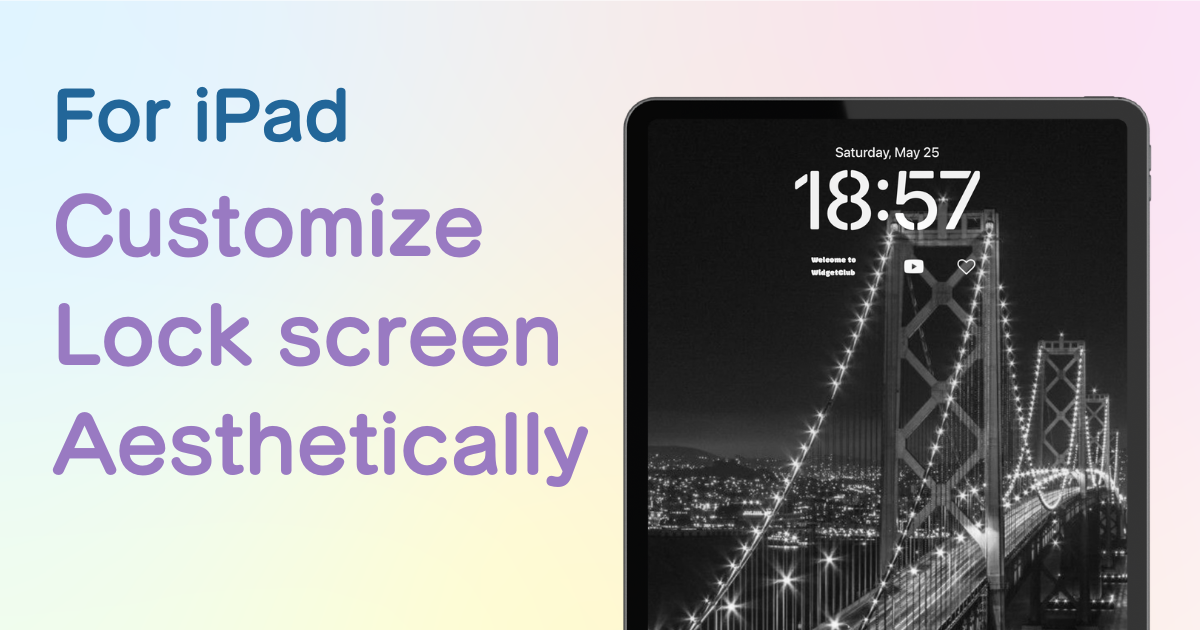
table des matières

Vous avez besoin d'une application dédiée pour personnaliser votre écran d'accueil avec style ! Ceci est la version définitive de l'application d'habillage qui contient tout le matériel d'habillage !
De nouvelles fonctionnalités ont été ajoutées dans iPadOS 17 qui permettent de personnaliser l'écran de verrouillage .
« Je n'arrive pas à maîtriser les nouvelles fonctionnalités même si elles sont disponibles »,
« Je veux rendre l'écran de verrouillage de mon iPad élégant »,
Ce sont des commentaires que j’entends souvent.
Pour résoudre ces problèmes, cet article explique comment personnaliser avec style l'écran de verrouillage de votre iPad.
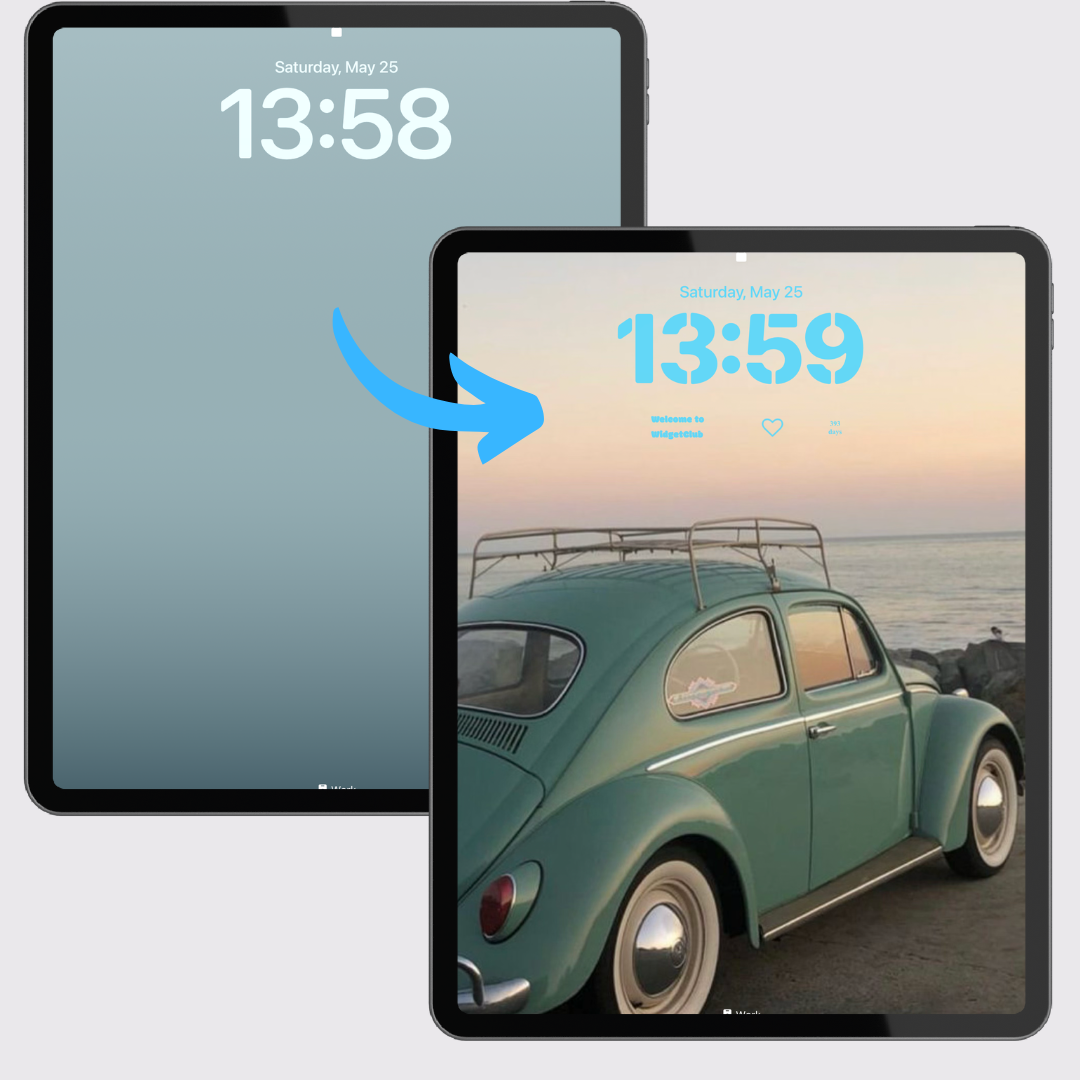
Beaucoup d'entre vous ont déjà modifié l'écran de verrouillage de votre iPad avec des fonds d'écran existants ou vos photos préférées, n'est-ce pas ?
Cette fois, visons un « iPad au style unique » qui affiche une esthétique unifiée.
Tout d’abord, personnalisez votre fond d’écran et votre horloge à votre guise.
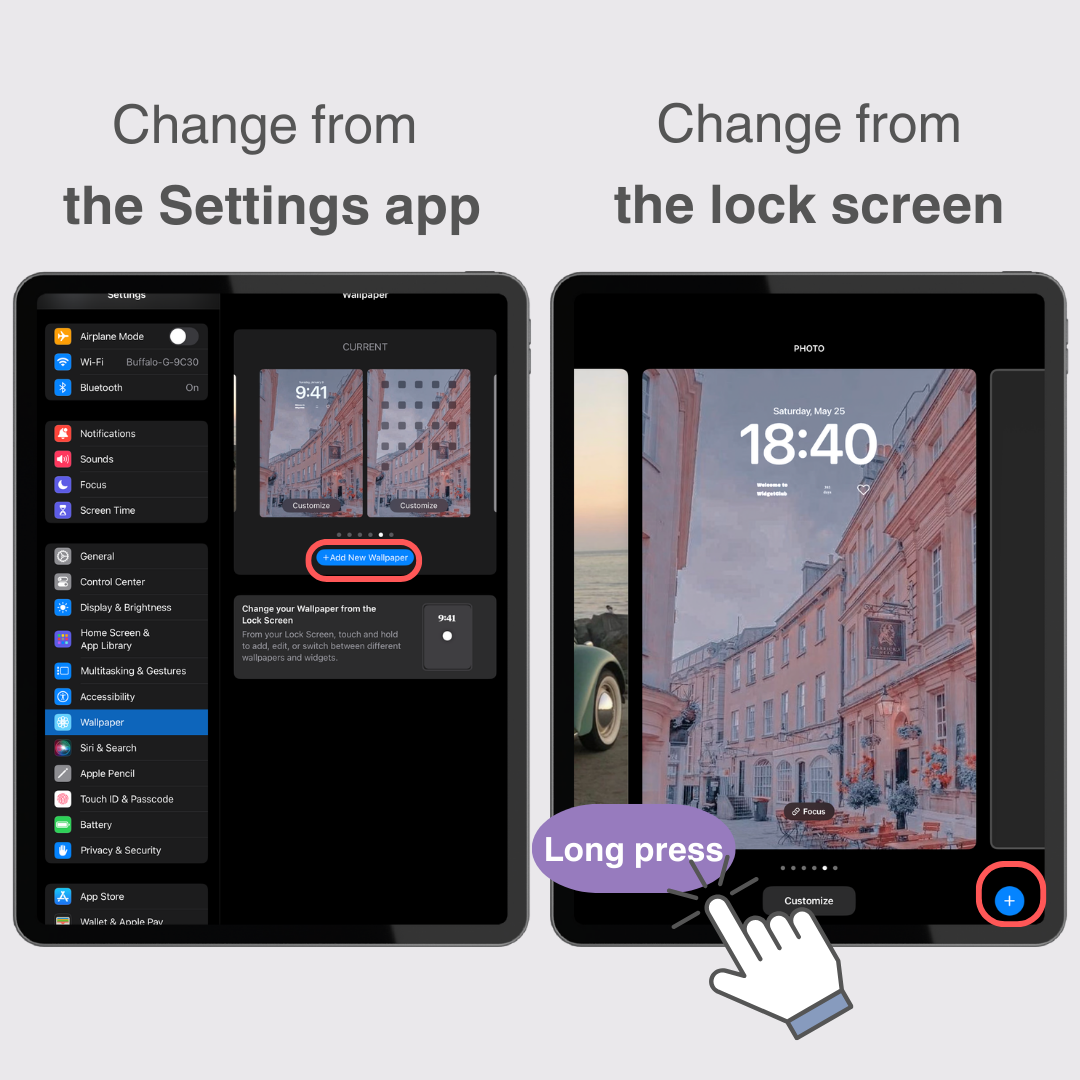
Si vous souhaitez utiliser une photo comme fond d'écran, vous pouvez la définir depuis « Photos » en haut de l'écran des paramètres.
Les images « Météo et astronomie » changent de manière dynamique pour afficher les conditions météorologiques actuelles à votre emplacement.
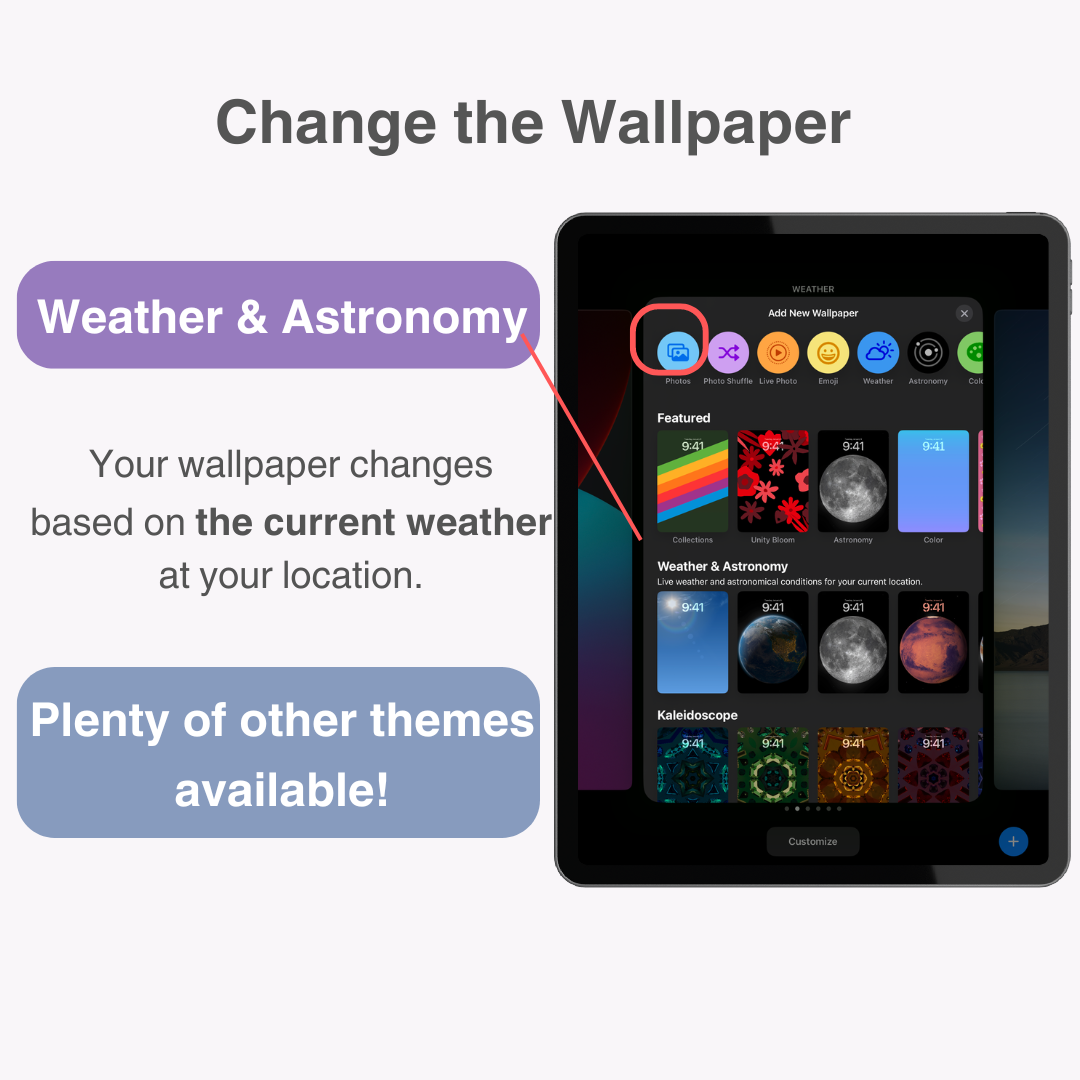
Si vous souhaitez affiner la couleur, sélectionnez la palette arc-en-ciel en bas à droite de l'écran de sélection des couleurs.
Après avoir sélectionné la palette arc-en-ciel, vous pouvez effectuer des ajustements précis de la couleur à l'aide des onglets « Grille » , « Spectre » ou « Curseurs » en haut.
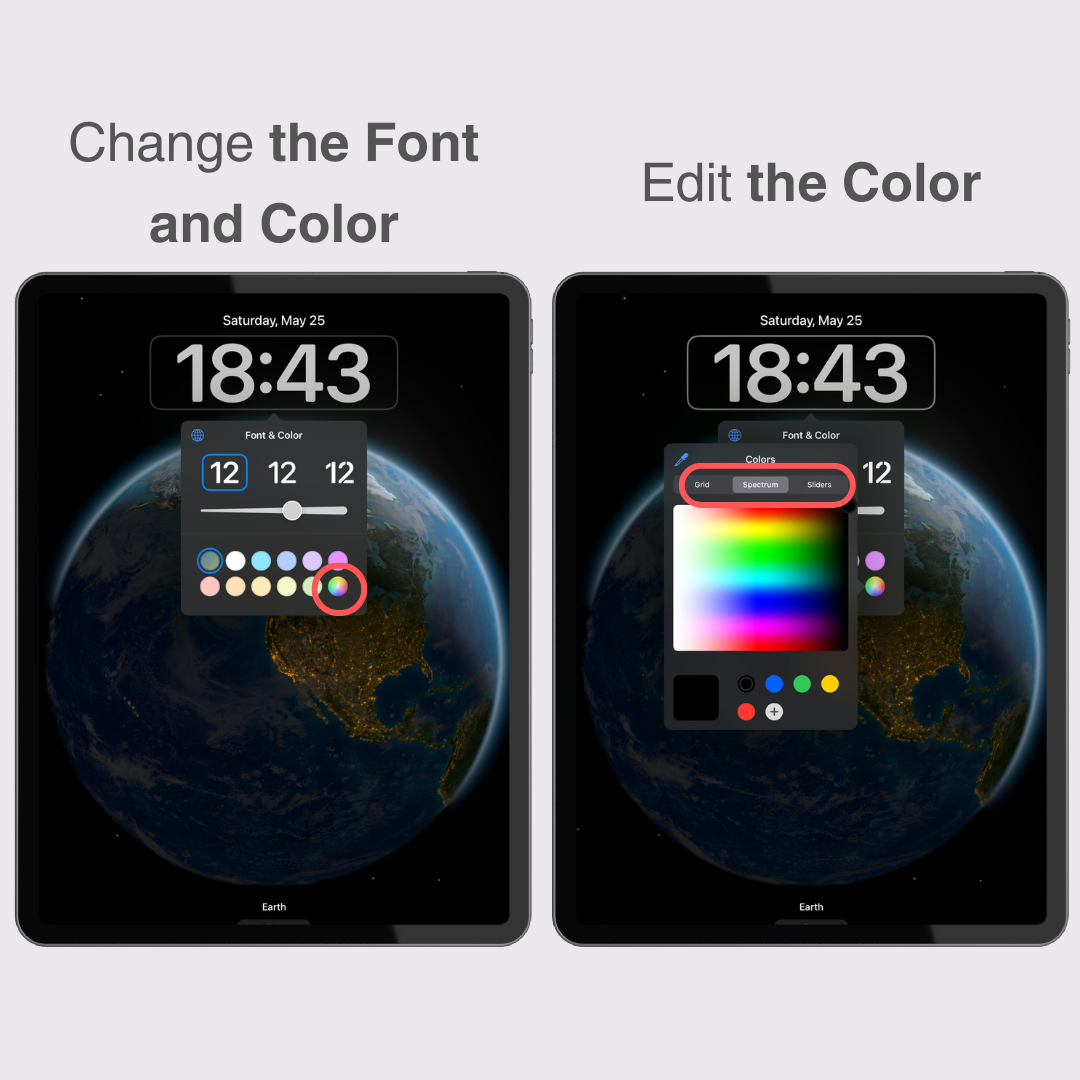
Une fois que vous avez défini l'horloge et le fond d'écran, l'étape suivante consiste à ajouter des widgets .
Les widgets sont essentiellement des raccourcis qui vous permettent d’ouvrir rapidement des applications.
Il existe différents widgets disponibles, tels que des calendriers, des soins de santé et des applications spécifiques aux widgets qui peuvent être ajoutés à l'écran de verrouillage.
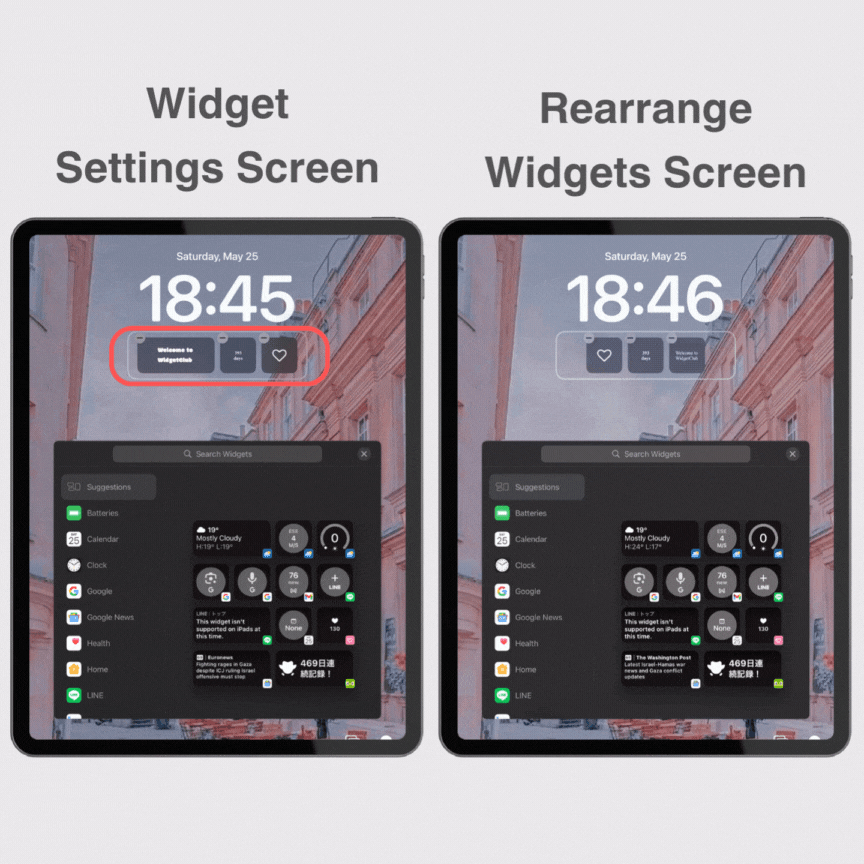
Étant donné que plusieurs écrans de verrouillage peuvent être enregistrés sur un iPad, il est facile de revenir à un écran précédemment défini.
Vous pouvez restaurer l'écran de verrouillage via l'application Paramètres ou directement depuis l'écran de verrouillage, comme lorsque vous le modifiez.
Appuyez sur « Paramètres » → « Fond d'écran »
Faites ensuite glisser l’image pour afficher l’écran de verrouillage précédemment défini.
Appuyez sur « Définir comme fond d’écran actuel » en haut pour terminer le processus.
Déverrouillez l'écran et appuyez longuement sur l'écran de verrouillage.
Les écrans que vous avez créés apparaîtront dans l'ordre, du plus ancien à gauche.
Appuyez sur l’écran auquel vous souhaitez revenir.
Si vous souhaitez supprimer un écran de verrouillage créé, appuyez longuement sur l'écran de verrouillage pour afficher l'interface de changement d'écran de verrouillage, puis faites glisser vers le haut sur l'écran que vous souhaitez supprimer jusqu'à ce qu'une icône de corbeille apparaisse, puis appuyez dessus.
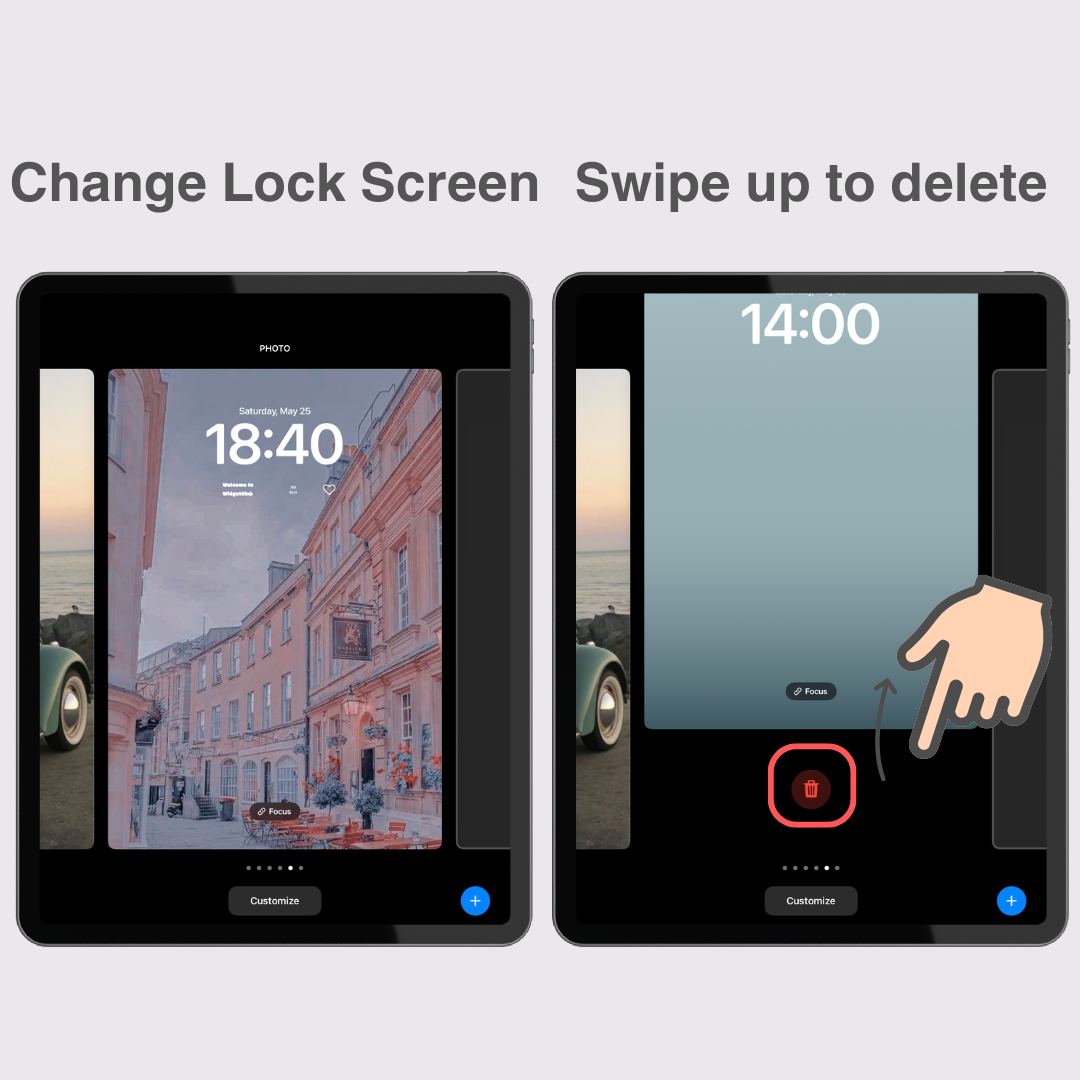
Jusqu’à présent, nous avons expliqué les méthodes de base de personnalisation de l’écran de verrouillage de l’iPad.
WidgetClub est populaire pour la personnalisation des smartphones, mais saviez-vous qu'il propose également des options pour les iPad ?
Nous vous présenterons pourquoi WidgetClub est recommandé pour personnaliser votre iPad, ainsi que des exemples de personnalisations.
Chez « WidgetClub » , vous pouvez choisir parmi 33 styles différents de fonds d'écran et de widgets chics, ce qui vous permet de trouver facilement quelque chose qui correspond à vos goûts.
L'interface est simple et intuitive , et avec des modèles élégants disponibles, tout le monde peut facilement créer un écran de verrouillage cohérent et à la mode.
Vous pouvez non seulement utiliser les modèles existants, mais vous pouvez également utiliser vos propres photos ou images .
Les widgets qui peuvent être définis sur l'écran de verrouillage incluent des icônes d'application , des photos , des anniversaires et des comptes à rebours . Ici, vous pouvez créer vos propres widgets uniques , pour un écran iPad qui reflète vraiment votre originalité.
En utilisant WidgetClub sur votre iPad, j'aimerais vous montrer quelques exemples de types d'écrans de verrouillage que vous pouvez créer.
Des styles simples aux styles girly élégants, vous trouverez sûrement votre préféré.
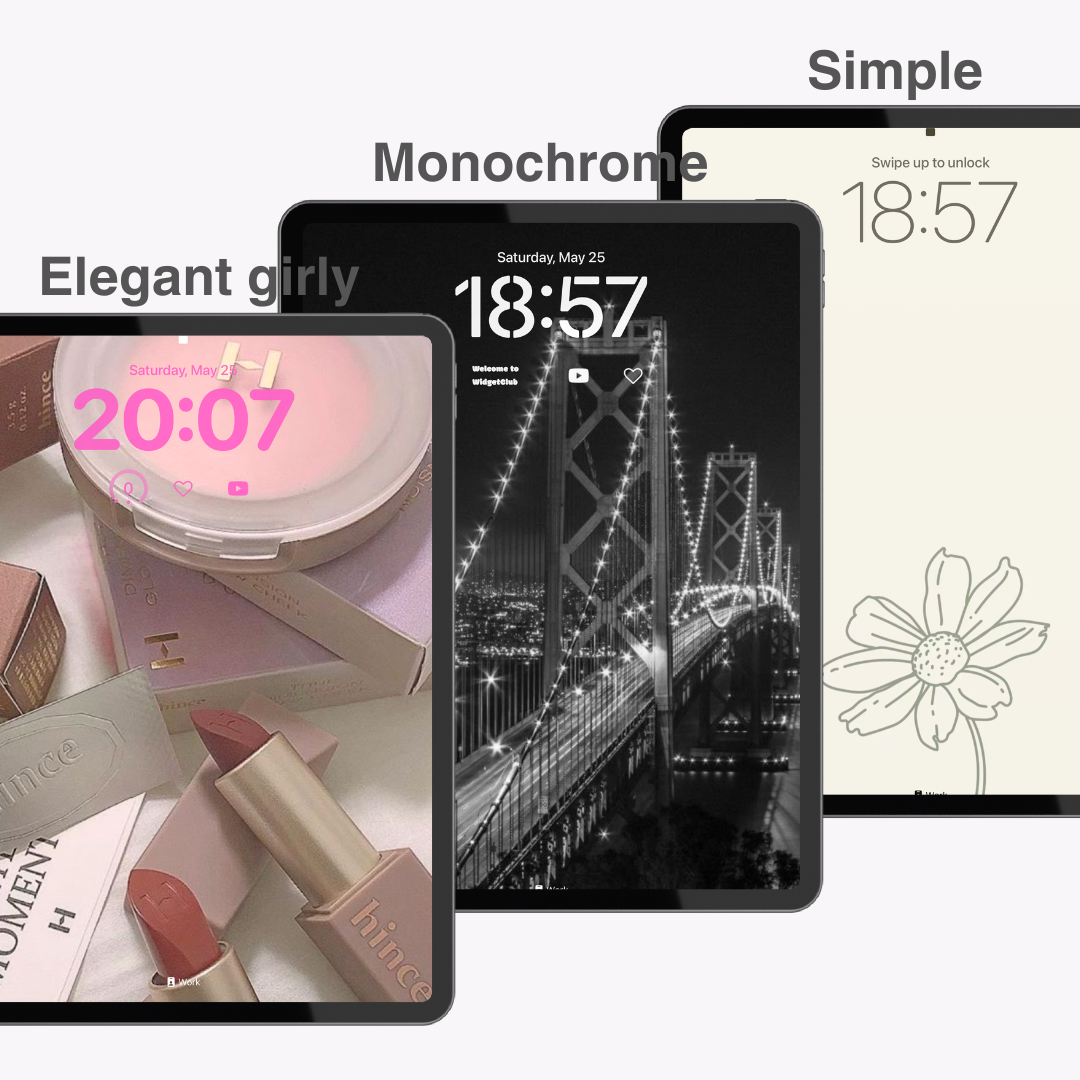
WidgetClub propose une variété de thèmes pour les fonds d'écran iPad et les widgets d'écran de verrouillage, conçus pour correspondre aux couleurs des fonds d'écran.
Les modèles fournis par WidgetClub peuvent être facilement définis comme écran de verrouillage.
Maintenant, expliquons comment configurer cela.
Accédez à « Écran de verrouillage » (ou « Fond d'écran », « Fond d'écran animé ») dans l'application WidgetClub
→ Appuyez sur le fond d'écran que vous aimez
→ Appuyez sur « Définir », puis sur l'écran suivant, appuyez sur « Télécharger le fond d'écran » pour l'enregistrer dans l'application photo par défaut
(Pour « Fond d'écran », « Fond d'écran animé », appuyez simplement sur « Définir » pour enregistrer immédiatement)
→ Définissez-le comme écran de verrouillage en suivant les instructions de cet article
Dans les modèles « Écran de verrouillage », après avoir appuyé sur « Définir », vous pouvez télécharger le fond d'écran, le texte et les widgets en même temps.
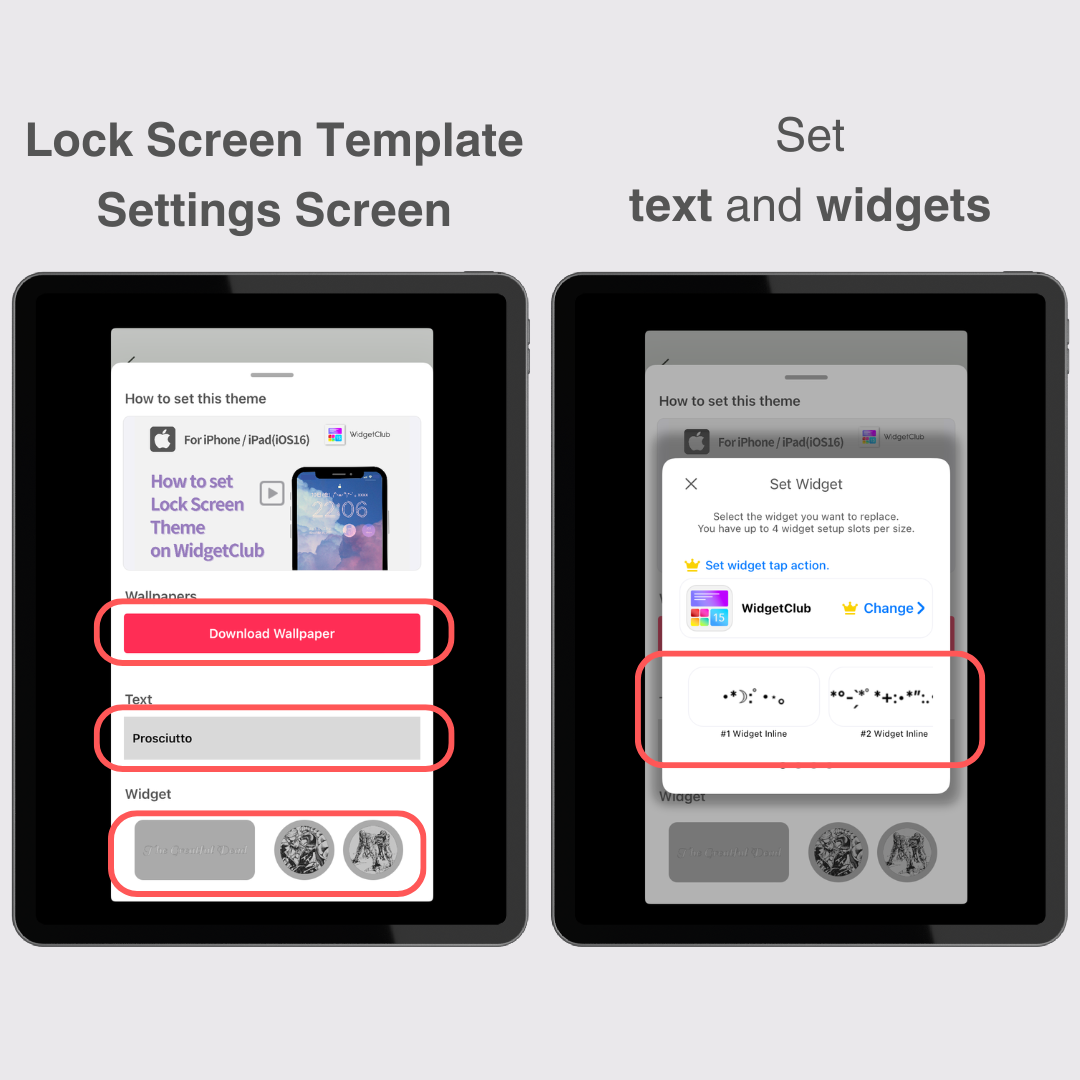
Vous pouvez configurer des widgets tels que des icônes d'application, des photos, des anniversaires et des comptes à rebours sur l'écran de verrouillage.
Voici comment utiliser librement les widgets au-delà des modèles dans WidgetClub :
Sélectionnez l'onglet « Écran de verrouillage » dans l'application WidgetClub.
→ Appuyez sur le widget que vous souhaitez utiliser.
→ Modifiez la police, la taille et l’arrière-plan des icônes.
→ Appuyez sur « Régler » .
→ Appuyez sur la partie intitulée « #1-4 Widget Cercle ou Carré » pour terminer.
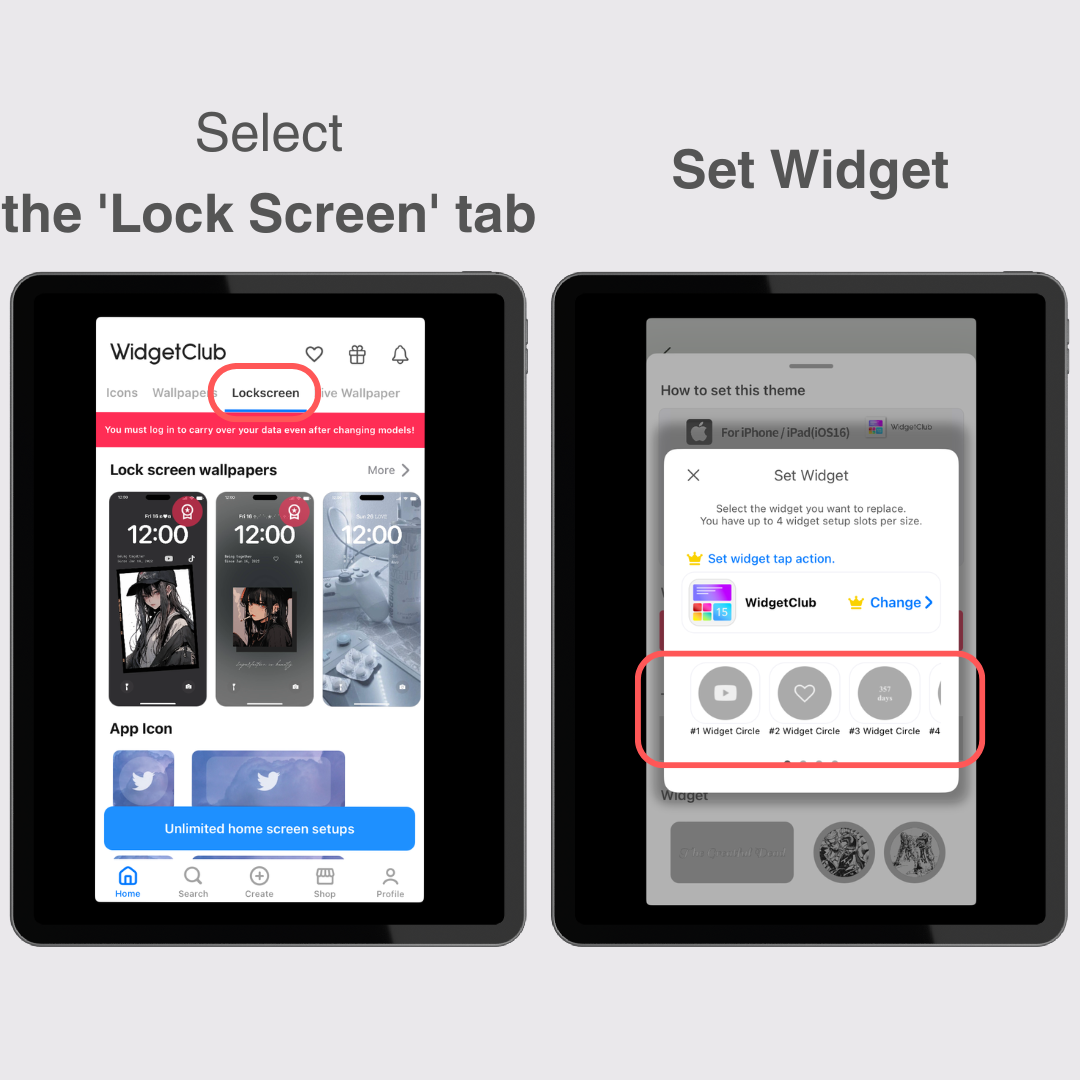
1. Déverrouillez l'écran de verrouillage, appuyez longuement sur l'écran de verrouillage, puis appuyez sur l'icône (+)plus en bas à droite ou sur le signe plus « Ajouter un nouveau » à l'extrême droite.
2. Appuyez sur « Photos » et sélectionnez le fond d'écran ou la photo d'arrière-plan que vous avez téléchargé depuis WidgetClub .
3. Si vous avez défini du texte à partir d'un modèle, appuyez sur la date en haut et sélectionnez le texte (widget en ligne) que vous avez défini à partir de WidgetClub .
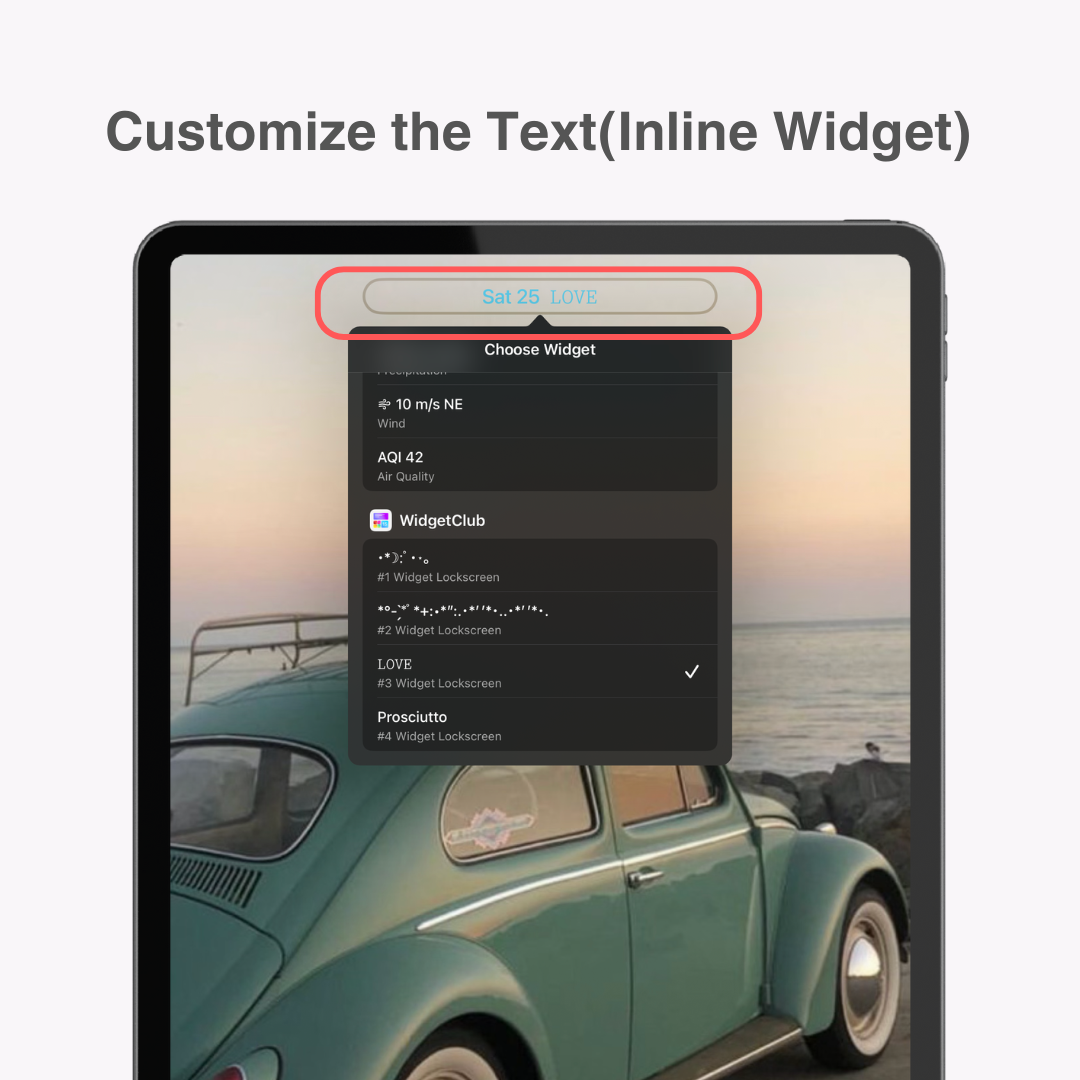
4. Appuyez sur « Ajouter un widget », choisissez WidgetClub à gauche ou tapez « WidgetClub » dans la zone de recherche pour ajouter le widget que vous avez créé.
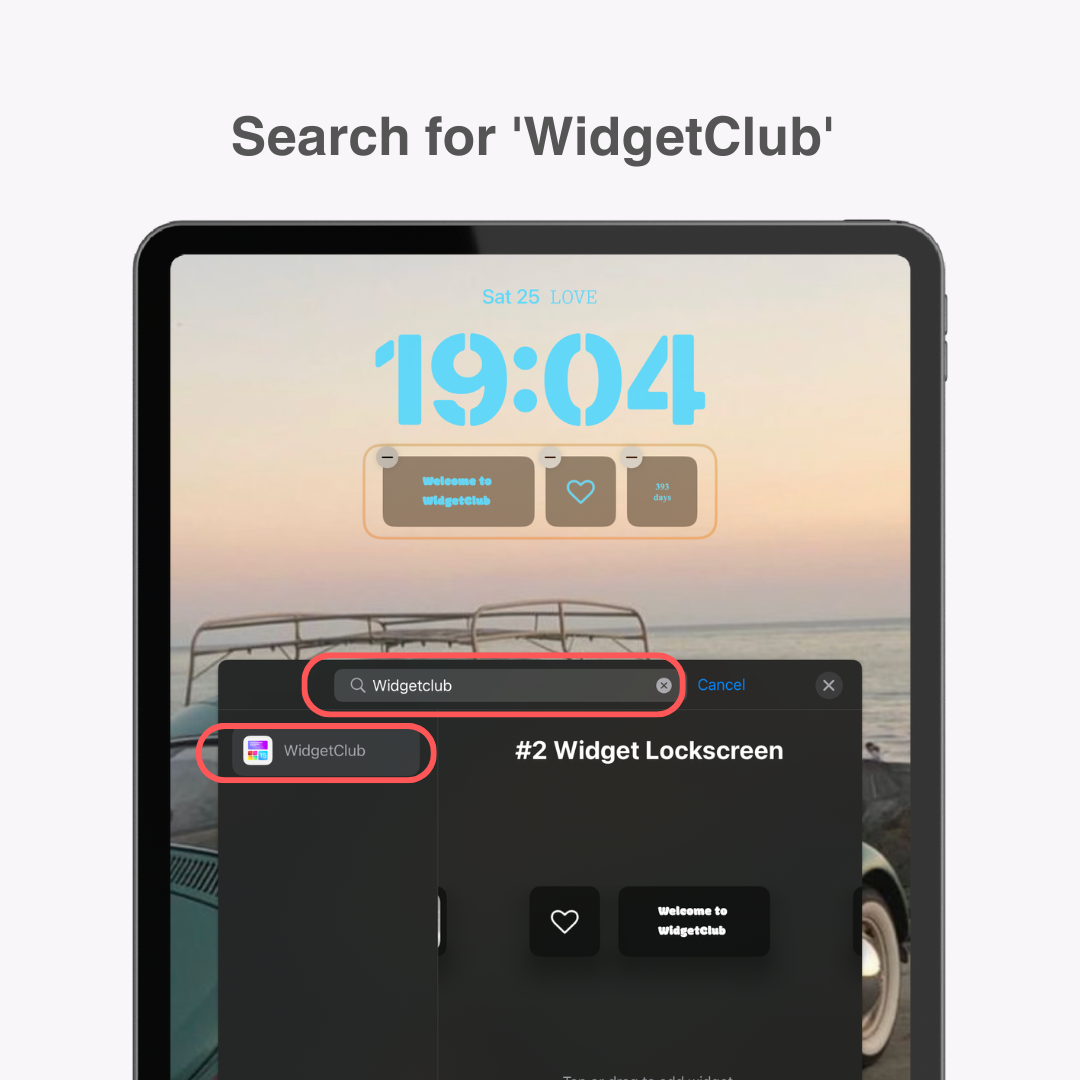
5. Faites pivoter l'écran en mode paysage et ajoutez le widget que vous avez créé dans WidgetClub de la même manière à partir de « Ajouter un widget » sur le côté gauche.
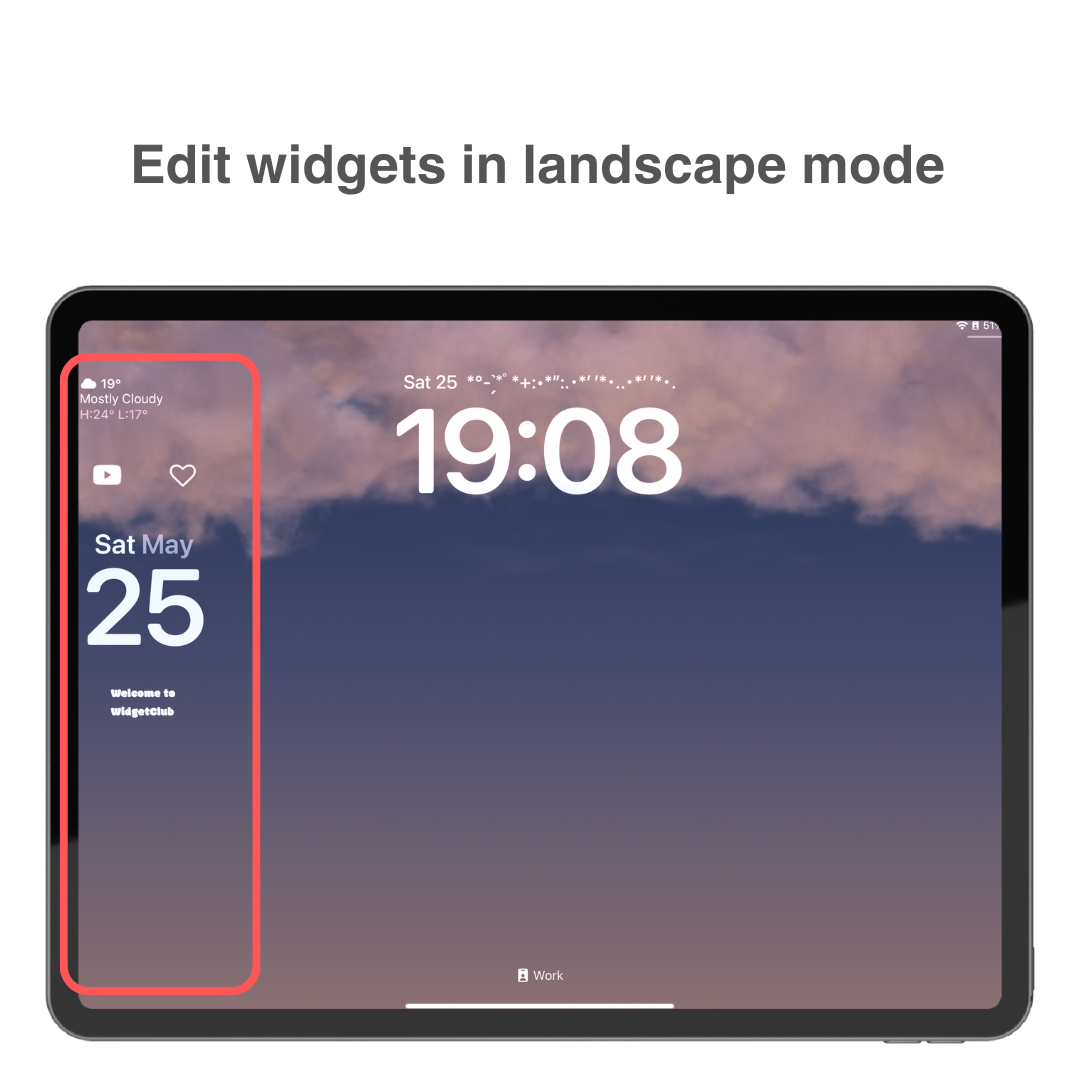
Remarque : si les widgets de WidgetClub n'apparaissent pas, essayez de mettre à jour l'application ou de redémarrer votre appareil.
Avec ces étapes, vous êtes sûr de créer un écran de verrouillage élégant qui vous ressemble !
Cet article explique comment personnaliser l'écran de verrouillage de votre iPad, des bases à une configuration élégante.
Tout le monde peut facilement personnaliser l’écran de son iPad à sa guise, veuillez donc utiliser ceci comme référence.